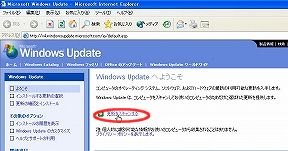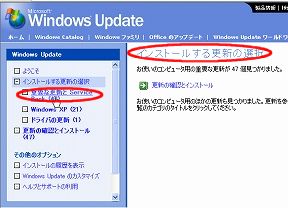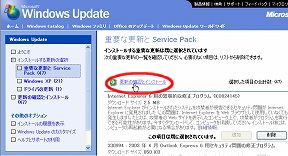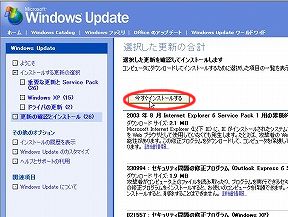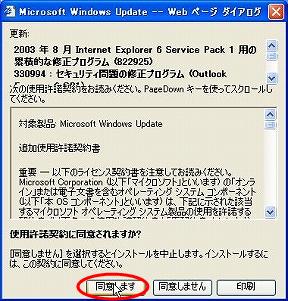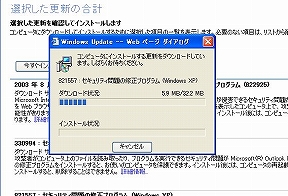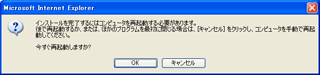|
|
まずセキュリティを上げる前にマシンのウインドウズのバージョンが古くてはどうにもなりませんのでバージョンアップをすることをお勧め致します。手順は以下に記述していきますので確認しながら進めても大丈夫ですよ。 なおこのページは画像を多用していますので時間がかかると思いますが・・・ ■参考サイト ホームユーザー向け セキュリティ対策 早分かりガイド |
|||||||||||||||||||||||||||||||||||||||||||||||||||||
|
|
|||||||||||||||||||||||||||||||||||||||||||||||||||||
Internet Explorerを起動し、メニューの 「ツール」→「Windows Update」をクリックしてください。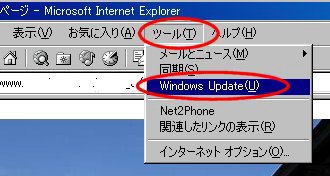 ----------------------------------------------- ※左下の[スタート]からでも[Windows Update]はありますが英語ページに飛ばされるかもしれないので出来るだけ上記場所から行うほうが良いです。 |
|||||||||||||||||||||||||||||||||||||||||||||||||||||
|
|
|||||||||||||||||||||||||||||||||||||||||||||||||||||
|
|||||||||||||||||||||||||||||||||||||||||||||||||||||
| Copyright(C)2003 QUALITA Corporation All Rights Reserved. |